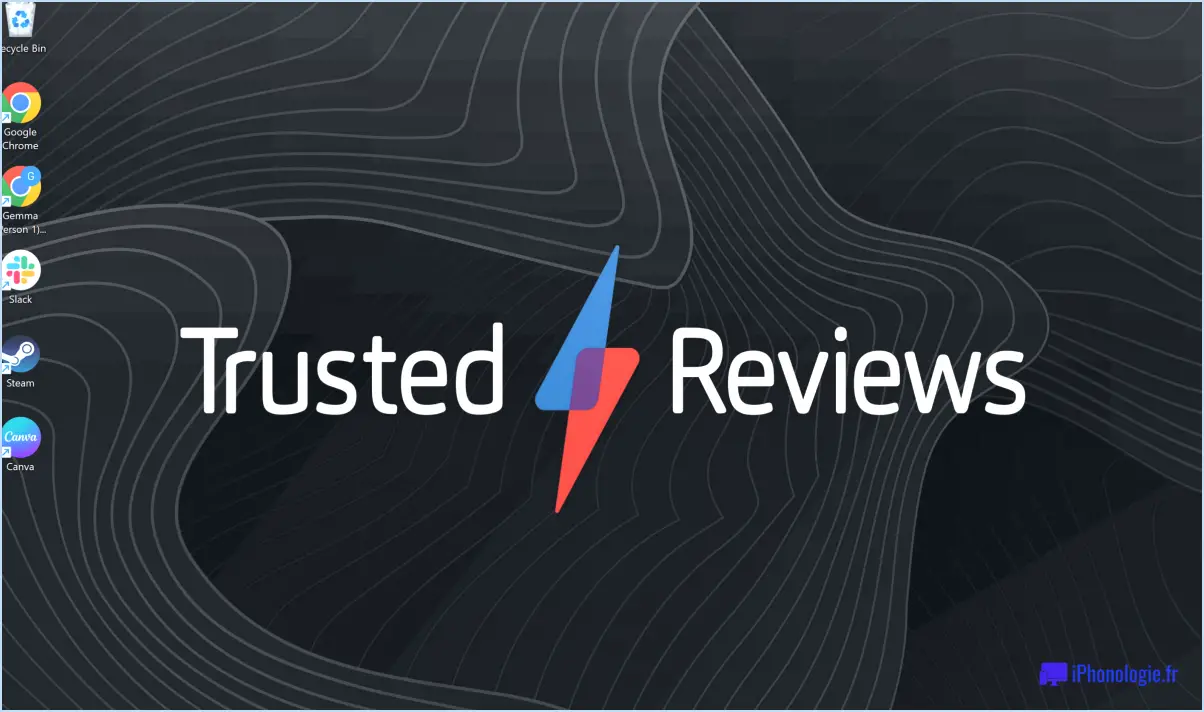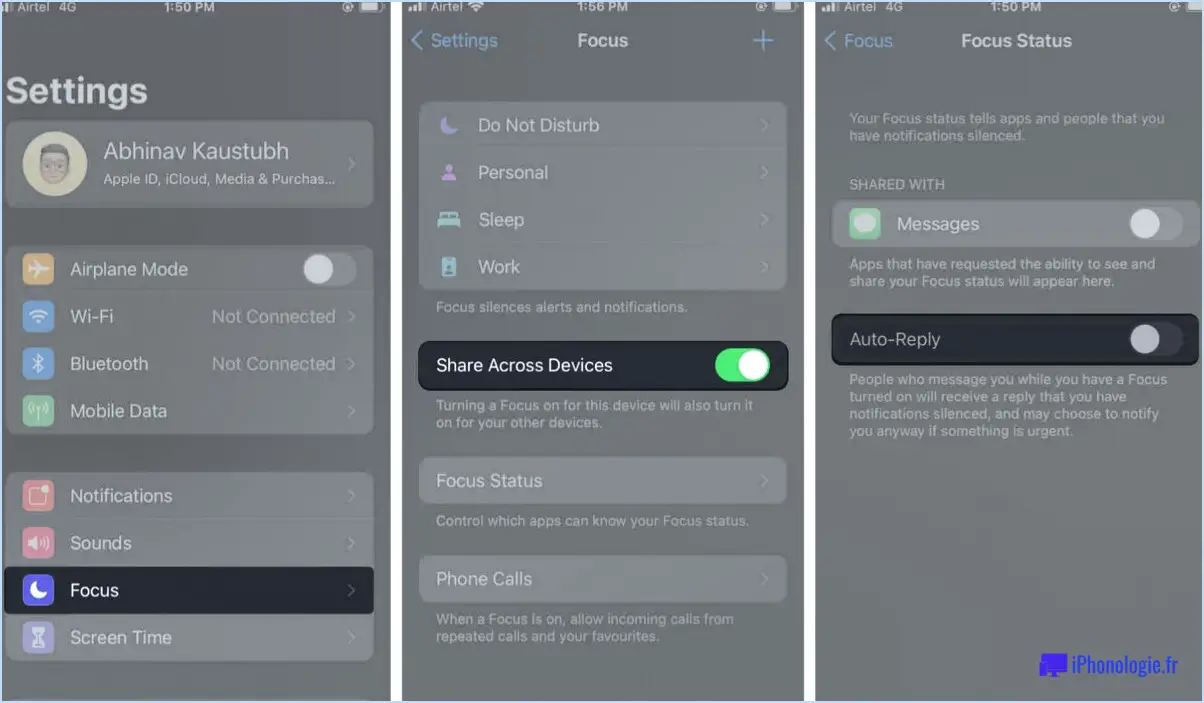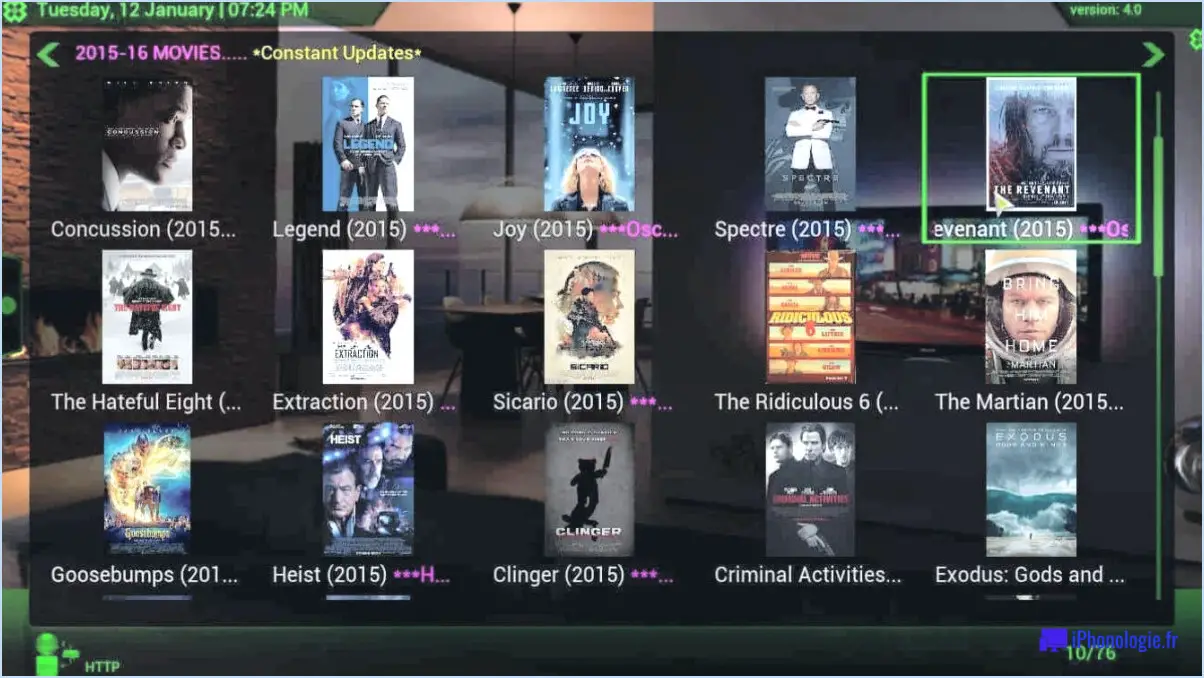Comment couper automatiquement votre micro sur zoom lorsque vous rejoignez une réunion?
Pour couper automatiquement votre micro sur Zoom lorsque vous rejoignez une réunion, vous pouvez suivre ces étapes simples :
- Mettez à jour Zoom avec la dernière version : Assurez-vous que vous utilisez la dernière version de l'application Zoom sur votre appareil. Cela vous permettra d'accéder aux fonctionnalités et options les plus récentes.
- Ajustez les paramètres de la réunion :
- Ouvrez l'application Zoom et connectez-vous à votre compte.
- Cliquez sur « Paramètres » ou sur votre photo de profil dans le coin supérieur droit.
- Sélectionnez « Audio » ou « Paramètres audio » dans le menu de gauche.
- Mettre en sourdine à l'entrée :
- Faites défiler vers le bas jusqu'à la section « Réunion » dans les paramètres.
- Recherchez l'option « Joining » ou « Meeting Start ».
- Activez la case à cocher « Couper le son de mon microphone lorsque je participe à une réunion ». Ce paramètre garantit que votre microphone est automatiquement mis en sourdine chaque fois que vous rejoignez une réunion.
- Testez le réglage :
- Participez à une réunion test ou démarrez une réunion avec vous-même pour confirmer que la fonction de mise en sourdine automatique fonctionne comme prévu.
- En entrant dans la réunion, votre microphone devrait être mis en sourdine par défaut.
N'oubliez pas que même si le réglage automatique de la sourdine est activé, vous pouvez rétablir la sourdine pendant la réunion en appuyant et en maintenant enfoncée la touche Bouton de mise en sourdine de votre microphone, si vous devez parler.
En configurant ce paramètre, vous pouvez vous assurer que votre microphone reste en sourdine lorsque vous rejoignez une réunion Zoom, empêchant ainsi tout bruit de fond accidentel de perturber la conversation. Cette fonction est particulièrement utile dans les environnements professionnels où il est crucial de maintenir un environnement clair et sans distraction.
N'oubliez pas que ces instructions peuvent varier légèrement en fonction de l'appareil et du système d'exploitation que vous utilisez. Si vous rencontrez des problèmes ou des variations, consultez la documentation officielle de Zoom pour obtenir de l'aide et des conseils supplémentaires.
Existe-t-il un moyen de mettre Zoom en sourdine sans mettre l'ordinateur en sourdine?
Malheureusement, il n'y a pas de moyen de couper le son de Zoom sans couper le son de l'ordinateur. de couper le son de Zoom sans couper le son de l'ordinateur. La fonctionnalité du logiciel est conçue pour synchroniser les commandes audio avec les paramètres audio de l'ordinateur. Lorsque vous coupez le son de Zoom, la sortie audio de l'ordinateur est également coupée. Cependant, il existe quelques solutions de contournement que vous pouvez envisager :
- Utiliser un casque: Branchez un casque et coupez le son de votre microphone. De cette façon, le son de votre ordinateur ne sera pas affecté.
- Commandes externes: Certains casques sont équipés de commandes en ligne qui permettent de couper le son sans affecter l'ordinateur.
- Mute de Zoom: Utilisez la fonction de sourdine de Zoom plutôt que de vous fier uniquement aux paramètres de l'ordinateur.
Gardez à l'esprit que les mises à jour de logiciels peuvent apporter des changements. Il est donc conseillé de vérifier les dernières fonctionnalités de Zoom pour tout développement à cet égard.
Zoom coupe-t-il automatiquement le micro?
Non, Zoom ne coupe pas automatiquement le micro. Il faut une action manuelle pour couper le micro dans l'interface Zoom avant de parler. La plateforme ne déclenche pas de coupure automatique du micro lorsque vous entrez dans une réunion ou que vous rejoignez un appel. N'oubliez pas de localiser et de sélectionner le bouton de sourdine approprié dans l'interface de Zoom pour vous assurer que votre microphone est coupé lorsque cela est nécessaire.
Pourquoi ne puis-je pas me mettre en sourdine sur Zoom?
Zoom n'offre malheureusement pas la possibilité de se mettre en sourdine. se mettre en sourdine pendant un appel. La plateforme n'offre pas non plus la possibilité de mettre les participants en sourdine de manière indépendante. Pour l'instant, vous ne pouvez pas vous mettre en sourdine sur Zoom, car la plateforme ne permet pas de mettre les utilisateurs en sourdine. Cette limitation peut parfois s'avérer gênante, en particulier dans les situations où l'auto-mutualisation pourrait s'avérer utile. N'oubliez pas que si vous ne pouvez pas le faire directement, vous pouvez toujours demander gentiment à l'hôte ou à l'organisateur de la réunion de vous mettre en sourdine si nécessaire.
Pourquoi mon Zoom se met-il automatiquement en sourdine?
Votre Zoom pourrait se mettre automatiquement en sourdine pour plusieurs raisons. Tout d'abord, si Zoom détecte que vous ne l'utilisez pas activement, il peut couper le son pour éviter que des bruits involontaires ne viennent perturber la conversation. De plus, lorsqu'il y a un bruit de fond important dans votre environnement, les algorithmes intelligents de Zoom peuvent déclencher la fonction de sourdine pour maintenir la clarté du son. N'oubliez pas d'utiliser votre microphone de manière cohérente et de minimiser les bruits pour une expérience de réunion virtuelle transparente.
Existe-t-il un bouton muet sur un clavier d'ordinateur?
Non, il n'y en a pas. bouton muet sur un clavier d'ordinateur.
Comment puis-je savoir si je suis en sourdine sur Zoom?
Pour déterminer si vous êtes en sourdine sur Zoom, suivez les étapes suivantes :
- Vérifiez l'icône de votre microphone: Recherchez l'icône du microphone dans la fenêtre de la réunion Zoom. Si elle est barrée d'une barre rouge, vous êtes en sourdine.
- Survolez la fenêtre: Passez le pointeur de votre souris sur la fenêtre de zoom ; une barre de contrôle apparaît en bas. Si vous voyez une icône de microphone avec « Unmute », vous êtes actuellement en sourdine.
- Utiliser les raccourcis clavier: Appuyez sur Alt+A (Windows) ou Command+Shift+A (Mac) pour faire basculer votre statut de sourdine. Si vous entendez un carillon, c'est que vous étiez précédemment en sourdine.
- Demander à l'animateur ou aux participants: Demandez poliment à l'animateur ou aux autres participants s'ils peuvent vous entendre. Si ce n'est pas le cas, il est probable que le son soit coupé.
N'oubliez pas que Zoom ne transmettra pas votre audio si vous êtes en sourdine, ce qui garantit un arrière-plan silencieux.
Comment puis-je me rendre muet?
Pour vous mettre en sourdine sur un ordinateur, procédez comme suit :
- Mise en sourdine du navigateur : Dans votre navigateur, accédez à l'onglet « Son ». Repérez le menu déroulant « Sourdine » et sélectionnez « Sourdine » pour couper le son.
- Préférences du système : Ouvrez les préférences système et accédez à l'onglet « Audio ». Recherchez la section « Sortie » et activez la case à cocher « Muet ».
N'oubliez pas que ces étapes peuvent varier légèrement en fonction de votre système d'exploitation et de la version du logiciel. Expérimentez et explorez les paramètres pour trouver la méthode la plus appropriée.